تتيح لك خرائط Google حفظ عنوان منزلك في البرنامج لتوفير الوقت عند البحث عن الاتجاهات أو التحقق من معلومات المرور. ولكن إذا كنت قد انتقلت مؤخرًا ، فأنت لا تريد أن يوجهك التطبيق إلى مواقع تبدأ من عنوانك القديم. لحسن الحظ ، فإن تغيير عنوان منزلك في خرائط Google ليس بالأمر الصعب ويمكن إجراؤه في بضع خطوات.
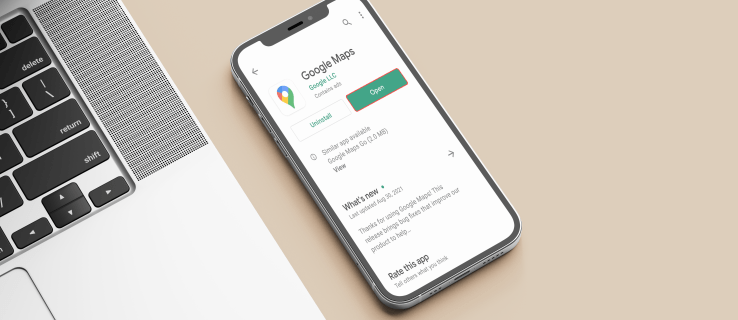
إذا كنت تريد معرفة كيفية تغيير عنوان منزلك في خرائط Google ، فلا داعي لمزيد من البحث. في هذه المقالة ، سنعلمك كيفية القيام بذلك على منصات مختلفة وتقديم حلول للمشاكل المحتملة التي قد تواجهها.
كيفية تغيير عنوان منزلك في خرائط Google على جهاز الكمبيوتر
إذا كنت تستخدم خرائط Google على جهاز الكمبيوتر وتريد تعديل عنوان منزلك لأي سبب من الأسباب ، فراجع الإرشادات أدناه:
- افتح خرائط جوجل. تأكد من تسجيل الدخول إلى الحساب الصحيح.

- اضغط على الخطوط الثلاثة في الزاوية اليسرى العلوية.

- حدد "أماكنك".

- اضغط على "Labeled".

- أدخل عنوان منزلك الجديد.

- اضغط على "حفظ".

كيفية تغيير عنوان منزلك في خرائط Google على iPhone
تطبيق خرائط Google متاح لأجهزة iPhone على App Store. إذا كنت من مستخدمي iPhone وتريد تغيير عنوان منزلك داخل التطبيق ، فاتبع الخطوات التالية:
- اضغط على "تم الحفظ" في الجزء السفلي.

- انقر على "مُصنَّف".

- اضغط على النقاط الثلاث بجوار "الصفحة الرئيسية".

- حدد "تعديل الصفحة الرئيسية".

- أدخل عنوان المنزل الجديد.

كيف تغير عنوان منزلك في خرائط جوجل على جهاز أندرويد؟
يمكن تغيير عنوان منزلك في خرائط Google على أجهزة Android باتباع الإرشادات التالية:
- اضغط على "تم الحفظ" في القائمة السفلية.

- ضمن "قوائمك" ، حدد "مُصنّف".

- انقر على "المنزل".

- أدخل عنوان منزلك الجديد.

أسئلة وأجوبة إضافية
لماذا لا يسمح لي بحفظ عنوان منزلي في خرائط Google؟
إذا حاولت تغيير عنوان منزلك ، لكنه لم ينجح ، فهناك بعض العوامل التي يجب التحقق منها.
أولاً ، تربط خرائط Google عنوان منزلك بحساب Google الخاص بك. هذا يعني أنه يجب عليك تسجيل الدخول قبل تغيير عنوانك. إذا لم تسجل الدخول ، فلن تتمكن من الوصول إلى مواقعك المحفوظة. بالإضافة إلى ذلك ، إذا لم تتمكن من حفظ عنوان منزلك ، فتحقق للتأكد من أنك أدخلت البريد الإلكتروني الصحيح.
شيء آخر يجب التحقق منه هو اتصال جهاز الكمبيوتر الخاص بك. لا يمكنك تعديل عنوان منزلك إذا لم تكن متصلاً بالإنترنت أو بإشارة خلوية. إذا كنت تستخدم Wi-Fi ، فتأكد من أنك متصل بشبكة لاسلكية من خلال فتح أي موقع ويب أو تطبيق. بالإضافة إلى ذلك ، إذا كنت تستخدم البيانات الخلوية ، فتحقق للتأكد من أن لديك بيانات كافية في خطتك وتحقق من قوة الإشارة.
سبب آخر لعدم تمكنك من حفظ عنوان منزلك هو أن التطبيق لم يتم تحديثه. قم بتحديث التطبيق وحاول مرة أخرى.
إذا كنت قد جربت كل ما سبق وما زلت لا تستطيع حفظ عنوان منزلك ، فربما يواجه التطبيق خللًا مؤقتًا. يمكنك محاولة إعادة تشغيل هاتفك ، وإذا لم يفلح ذلك ، فقم بتعطيل التطبيق وتمكينه أو إعادة تثبيته.
كيف أضيف عنوان عملي في خرائط Google؟
بالإضافة إلى إضافة عنوان منزلك ، تتيح لك خرائط Google حفظ العنوان الذي تعمل فيه ، والذي من المحتمل أن يكون موقعًا تتكرر فيه.
كيف أقوم بإضافة عنوان العمل الخاص بي في خرائط Google على جهاز الكمبيوتر؟
إليك كيفية إضافة عنوان عملك في خرائط Google إذا كنت تستخدم جهاز كمبيوتر:
1. افتح خرائط جوجل.
2. حدد الخطوط الثلاثة في الزاوية العلوية اليسرى.
3. اضغط على "أماكنك".
4. حدد "العمل".
5. أدخل عنوان عملك.
6. اضغط على "حفظ".
كيف أحفظ الاتجاهات من المنزل إلى العمل؟
يتيح لك تثبيت الاتجاه من المنزل إلى العمل توفير الوقت والتحقق من ظروف حركة المرور مثل أعمال الطرق أو الحوادث المحتملة أو أي شيء آخر قد يؤثر على مسارك.
كيف يمكنني حفظ الاتجاهات من المنزل للعمل على iPhone؟
إذا كنت تريد تثبيت الاتجاهات من المنزل إلى العمل وكنت تستخدم iPhone ، فاتبع الخطوات التالية:
1. افتح تطبيق خرائط Google وتأكد من تسجيل الدخول إلى حسابك.
2. قم بإعداد عنوان منزلك وعملك إذا لم تقم بذلك.
3. اضغط على أيقونة الاتجاهات. إنها الدائرة الزرقاء بسهم أبيض.
4. حدد موقع البدء والوجهة.
5. اختر وضع النقل.
6. اضغط على رمز الدبوس.
يمكنك العثور على الرحلات المثبتة في علامة التبويب "Go" في القائمة السفلية.
تخصيص خرائط جوجل لاحتياجاتك
تتمثل إحدى أفضل ميزات خرائط Google في إمكانية تخصيصها لتلائم احتياجاتك. بنقرات قليلة فقط ، يمكنك حفظ المواقع الأكثر زيارة وعرض معلومات حركة المرور ذات الصلة. إذا كنت قد انتقلت مؤخرًا ، فإن تعلم كيفية تغيير عنوان المنزل في خرائط Google أمر ضروري لمعرفة البيانات ذات الصلة وتثبيت المسارات التي تستخدمها غالبًا.
هل لديك عنوان منزلك المحفوظ في خرائط جوجل؟ كم مرة تحدد المسارات الأكثر شيوعًا؟ تقول لنا في قسم التعليقات أدناه.
























